تتيح لك خدمات التوجيه تنفيذ عدة أنواع من التحليل المكاني حول شبكات النقل، مثل استكشاف أفضل مسار عبر المدن أو العثور على أقرب سيارة طوارئ أو المرافق اللازمة أو تحديد منطقة خدمات حول الموقع أو تقديم خدمة لمجموعة من الأوامر بأسطول من المركبات.
يمكن للمسؤولين الافتراضيين وأولئك الذين لديهم امتيازات صحيحة تكوين ArcGIS Enterprise لاستخدام خدمات التوجيه للقيام بالمهام المختلفة. يمكن تكوين خدمات التوجيه في ArcGIS Enterprise باستخدام إحدى الطرق الثلاث:
وبمجرد اكتمال التكوين، يمكن استخدام خدمات التوجيه في مختلف التطبيقات، مثل ArcGIS Pro، أو للحصول على الاتجاهات و إجراء تحليل على Map Viewer. يمكنك أيضًا استخدام خدمات التوجيه لتضمين قدرات تحليل الشبكة في تطبيقاتك المخصصة الخاصة بك. بالإضافة لذلك، يمكنك استخدام SDKs وAPIs مع خدمات التوجيه، مثل أدوات تطوير برنامج ArcGIS Maps الخاصة بـ JavaScript أو ArcGIS REST API أو العديد من ArcGIS Maps SDKs الأصلية
تعرّف على المزيد حول مجموعة متنوعة من واجهات البرمجة (APIs) للوصول إلى خدمات التوجيه
تكوين خدمات التوجيه
لتكوين خدمات التوجيه في ArcGIS Enterprise، اتبع الخطوات التالية.
- سجّل الدخول إلى مؤسستك كمسؤول.
- في أعلى الموقع، انقر على المؤسسة وانقر على علامة تبويب الإعدادات .
- انقر فوق الخدمات المساعدة على الجانب الأيسر للصفحة.
- انقر على الاتجاهات والتوجيه الموجودة في الجانب الأيمن من الصفحة.
- انقر على تكوين خدمات التوجيه واختر طريقة واحدة من الثلاثة طرق المتوفرة لتكوين خدمات التوجيه.
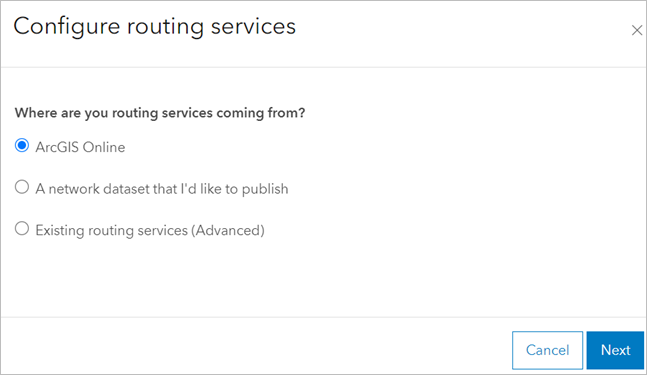
استخدم خدمات التوجيه من ArcGIS Online
يمكنك تكوين ArcGIS Enterprise مع خدمات توجيه من ArcGIS Online. للقيام بذلك، يجب أن يكون لديك حساب مؤسسي ArcGIS Online. يجب أن يتمتع الحساب باعتمادات مقترنة به والأذونات الصحيحة لاستخدام خدمات التوجيه.
- من مربع حوار تكوين خدمات التوجيه، حدد خيار ArcGIS Online، ثم انقر على التالي.
- أدخل بيانات اعتماد الحساب ArcGIS Online لاستخدامها لخدمات التوجيه، وحدد المجلد أو أنشيء مجلدًا حيث سيتم إنشاء العناصر المقابلة في ArcGIS Enterprise.
- انقر حفظ.
وما إن تكتمل هذه العملية بنجاح، سيظهر أن خدمات التوجيه في ArcGIS Enterprise تأتي من ArcGIS Online. سيظهر حساب المستخدم ArcGIS Online الذي يتم استخدامها لإعداد خدمات التوجيه ArcGIS Enterprise . هذا هو الحساب الذي سيُخصم منه الأرصدة عند استخدام خدمات التوجيه في ArcGIS Enterprise.
نشر مجموعة بيانات الشبكة
إذا كان لديك مجموعة بيانات الشبكة التي تُشكل بيانات الشارع لديك، يمكنك استخدامها كمورد لخدمات التوجيه لديك. للقيام بذلك، يمكنك نشرها كخدمات توجيه ثم تكوينها لمؤسستك. وتنشيء هذه العملية مجموعة من خدمات التوجيه استنادًا إلى مجموعة بيانات الشبكة وتسجلها كذلك كخدمات أدوات مساعدة في مؤسستك لمختلف التطبيقات من أجل اكتشافها واستخدامها.
يجب أولاً إضافة مجموعة بيانات الشبكة التي تستخدمها لنشر خدمات التوجيه إلى المؤسسة التي ستستضيفها. يمكنك القيام بذلك بالطرق التالية:
- إذا كانت مجموعة بيانات الشبكة مخزنة في قاعدة بيانات جغرافية ملفية أو قاعدة بيانات جغرافية على الجوال في مجلد ما، أضفها باعتبارها عنصر مخزن بيانات للمجلد
- إذا كانت مجموعة بيانات الشبكة لديك مسجلة في قاعدة بيانات جغرافية مؤسسية، أضفها باعتبارها عنصر مخزن بيانات لقاعدة البيانات.
تعرف على المزيد عن مخازن البيانات في ArcGIS Enterprise
تنبيه:
إن كنت قد حددت ArcGIS Enterprise أن تكون أقصى مدة للرمز المميز أقل من 120 دقيقة، قد تواجه مشكلات لأن هذه العملية قد تستغرق وقتًا. نوصيك بتعيين ArcGIS Enterprise أقصى مدة للرمز المميز لتكون أكثر من 120 دقيقة قبل تشغيل هذه العملية وإعادة تعيينها إلى القيمة المطلوبة بعد انتهاء العملية.
- من مربع حوار تكوين خدمات التوجيه، حدد مجموعة بيانات الشبكة التي أرغب في نشرها، ثم انقر على التالي
- من القائمة المنسدلة في عنصر مخزن البيانات الذي يحتوي على مجموعة بيانات الشبكة، حدد عنصر data store الذي يحتوي على مجموعة بيانات الشبكة.
- من القائمة المنسدلة في موقع خادم GIS لاستضافة خدمات التوجيه، اختر موقع خادم GIS الذي سيُستخدم لاستضافة خدمات التوجيه. لا تحتوي القائمة المنسدلة إلا على مواقع خادم GIS التي تتمتع بحق الوصول إلى عنصر Data Store. وتحتوي فقط أيضًا على مواقع ArcGIS Server بإصدار 11.0 أو الأحدث.
- يعتبر المسار النسبي لمجموعة بيانات الشبكة مسار إلى مجموعة بيانات الشبكة في مخزن البيانات. فعلى سبيل المثال، إن كان مسار كتالوج مجموعة بيانات الشبكة في قاعدة البيانات الجغرافية الملفية هو C:\data\streets\NorthAmerica.gdb\Routing\Routing_ND وعنصر Data Store هو مرجع C:\data، ستكون قيمة المسار النسبي لمجموعة بيانات الشبكة /streets/NorthAmerica.gdb/Routing/Routing_ND.
ملاحظة:
يجب عليك تقديم مسار نسبي لمجموعة بيانات الشبكة باستخدام الشرطات الأمامية.
- فيما يخص معلم مجلد الخدمة، حدد اسم لمجلد الخادم الذي سينشر كل خدمات التوجيه.
- لكل معلم من معالم أنواع الخدمة، استخدم التبديل لتوضيح ما إذا النوع يجب أن يكون مفعلاً أم معطلاً.
ملاحظة:
قد تتعطل وظائف بعض التطبيقات المبتكرة للعملاء. ولتحقيق الاستفادة من كل الخدمات أو الخدمات اللازمة، تأكد من تشغيلها في مربع حوار تكوين خدمات التوجيه. - من قسم الخصائص المتقدمة، يمكنك بشكل اختياري تحميل ملف تكوين لتحديد خصائص معينة لخدمات التوجيه مثل أدنى وأقصى عدد لحالات الخدمة. يحتوي مجلد framework/runtime/ArcGIS/Resources/ArcToolBox/Services/routingservices في دليل تثبيت ArcGIS Server على نموذجين لملفات التكوين وpublishroutingservices.json وpublishroutingservices_dedicated.json.
- انقر على نشر خدمات التوجيه.
وما إن تبدأ العملية، سيظهر مؤشر التقدم. حيث إن تشغيل العملية قد يستغرق بعض الوقت، يمكنك متابعة مهام أخرى والرجوع إلى صفحة مؤشر التقدم لمعرفة ما إذا كانت العملية قد اكتملت.
- عن اكتمال النشر، ستحصل على تأكيد عنوان URL لموقع الخادم أو المؤسسة التي يُنشر فيها خدمات التوجيه ومجموعة بيانات الشبكة.
وإذا كنت تستخدم بيانات StreetMap Premium لنشر خدمات التوجيه، وإن كان قد تم إعداد البيانات لاستخدام حركة المرور المباشرة، فلا بد أن تُظهر لك عنصر خدمة بيانات حركة المرور التي توضح خدمات التوجيه التي كونتها حركة المرور المباشرة من ArcGIS Online.
ما إن يتم تكوين خدمات التوجيه بنجاح، يتم إنشاء بعض عناصر خدمة في المؤسسة:
- أداة خدمة تحليل الشبكة
- عنصر طبقة صورة خريطة
تعرّف على المزيد حول تكوين تفاصيل العنصر والإعدادات
ملاحظة:
يمكنك تحرير الخصائص الإضافية لخدمات التوجيه باستخدامArcGIS Server Administrator Directory.
ملاحظة:
تعمل عملية تكوين خدمات التوجيه باستخدام مجموعة بيانات الشبكة الخاصة بك، على تكوين خدمات التوجيه بشكل افتراضي. إذا كنت ترغب في نشر خدمات توجيه مخصصة، يُرجى الرجوع إلى موضوع خدمات التوجيه المخصصة في ArcGIS Pro.استكشاف الأخطاء وإصلاحها
إذا واجهتك مشاكل أثناء النشر، ستظهر لك رسائل تحذير أو رسائل خطأ. تعرف على المزيد حول التحذيرات والأخطاء عند نشر خدمات التوجيه.
وإن كان لديك أكثر من رسالة خطأ أو تحذير، فيمكنك رؤيتهم جميعًا من خلال النقر على عرض تحذيرات نشر خدمات التوجيه أو عرض أخطاء نشر خدمات التوجيه. ومن خلال النقر على الرسائل التفصيلية من نشر خدمات التوجيه، يمكنك فتحصف رسائل JSON التي تم استعادتها من نشر خدمات التوجيه REST API، والتي من الممكن أن تحتوي على المزيد من المعلومات.
استخدم خدمات التوجيه الحالية
إذا كانت لديك خدمات توجيه حالية على خادم مستقل، يمكنك تكوينها مع مؤسستك. وفي حالة القيام بذلك، يمكنك تمكين مختلف التطبيقات لاكتشافها واستخدام خدمات التوجيه.
- من مربع الحوار تكوين خدمات التوجيه، حدد خدمات التوجيه الحالية (المتقدمة).
- أنشيء عناوين URL لخدمات الأداة المساعدة للتوجيه الحالية. لن تكون بحاجة إلى تحديد عنوان URL لكل الخدمات.
- انقر حفظ.
ما إن تقوم بتكوين خدمات التوجيه مستعينًا بإحدى الطرق الثلاثة الموضحة أعلاه، يمكنك عرضها أو تحديثها أو حذفها.
عرض أو تحديث خدمات التوجيه
لعرض أو تحديث عنوان URL أو عنصر خدمات توجيه، افعل ما يلي:
- من قسم الإرشادات والتوجيه من صفحة الخدمات المساعدة، انقر على خيارات زر
 .
. - انقر على عرض تفاصيل خدمات التوجيه.
- لعرض الخدمة أو تحديثها، مثل تفاصيل العنصر أو إعدادات المشاركة وما إلى ذلك، انقر على المُشغّل زر
 لكل خدمة معنية.
لكل خدمة معنية.
حذف خدمات التوجيه
لحذف خدمة توجيه، عليك القيام بما يلي:
- من قسم الإرشادات والتوجيه من صفحة الخدمات المساعدة، انقر على خيارات زر
 .
. - انقر على حذف خدمات التوجيه.
إذا أجريت تكوين خدمات التوجيه من خلال عناوين URL لخدمات الأداة المساعدة للتوجيه، يمكنك تعديل كل خدمة أداة مساعدة بشكل مباشر من خلال النقر على زر خيارات والنقر على تحرير خدمات التوجيه.
يمكنك أيضًا حذف خدمات التوجيه الحالية وتكوينها مرة أخرى من البداية. وتكمن ميزة هذا الفعل في حذف ومسح عناصر الخدمة وخدمات التوجيه الحالية على موقع مستضاف أو مؤسسة. إن كان مصدر خدمات التوجيه مخصص، فلن يتوفر لك إلا خيار إزالة خدمات التوجيه، والذي سيزيل فقط خدمات الأداة المساعدة من ArcGIS Enterprise.